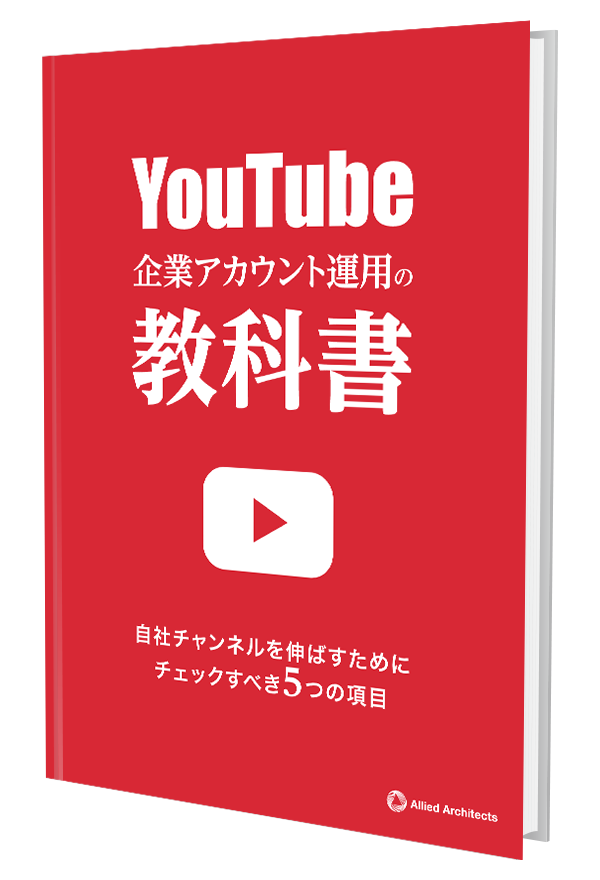2021.05.18

![]() おすすめお役立ち資料
おすすめお役立ち資料
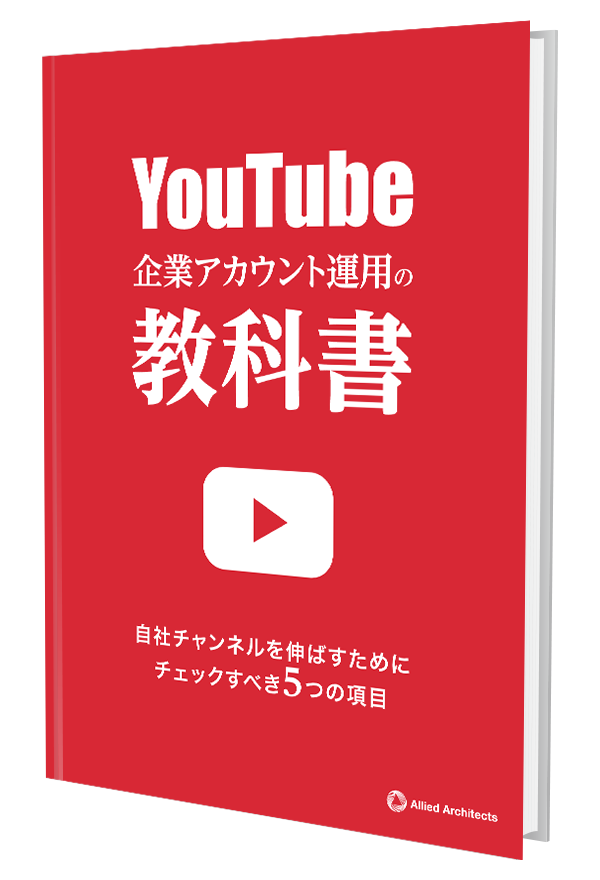
【保存版】YouTube企業アカウント運用の教科書
企業のYouTubeのチャンネル開設をお考えの方、企業チャンネルを運用している方向けに、チャンネル登録者数・動画再生数を伸ばすためのチェック項目をまとめました。
豊富なテンプレ×パワポ感覚で誰でも動画が作れるツール動画は時間とお金をかけて作るものと考えてませんか?
大切なのは「PDCAを回すスピード」と「目的に合わせて複数パターンの動画を用意すること」です。 そのためには以下を押さえる必要がございます。
◆簡単操作で動画の制作・修正ができる
◆目的や媒体に合わせた動画を作るノウハウ
LetroStudioは「豊富なテンプレート×パワポ感覚」で未経験でも簡単に動画が作れるツールです。動画マーケティングに精通したコンサルタントが専任で支援します。
マーケティング担当者の考える目的に沿う動画活用をご支援します。
YouTubeの月間利用者数は6500万人を超えており、1分あたり400時間以上もの動画がアップロードされています。
参考:収益化システム(広告アルゴリズム)の説明|YouTube
無数にアップロードされた動画の中で、自分の動画を再生してもらうためには、検索表示画面でユーザーの目を引きやすいサムネイルを作ることが大切です。
今回は「Youtubeの動画再生回数が伸び悩んでいる」「より見てもらいやすいYoutubeサムネイルの作り方がわからない」という方に向けて、クリックされやすいサムネイルの作り方と、サムネイル制作におすすめのツールをご紹介します。
サムネイルは元々「thumbnail (親指の爪)」という意味の英単語で、親指の爪ほどに小さく縮小表示された画像を指します。
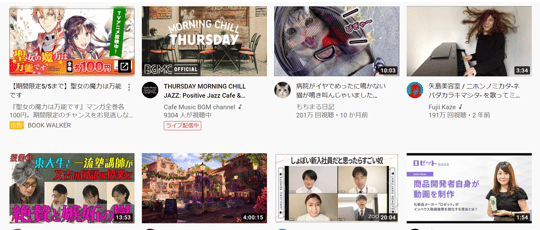
YouTubeでサムネイルが表示される場所は「ホーム画面」「関連動画」「検索結果画面」の三つです。
Youtubeを視聴するユーザーはサムネイルとタイトルから動画の内容を想像するため、サムネイルの内容や見せ方を工夫することで、動画の中身が伝わりやすく、クリックされやすくなります。
YouTubeの視聴回数は基本的に「表示回数×クリック率」で算出されるため、サムネイルを工夫することは視聴回数に直結すると考えても良いでしょう。
参考:YouTube の動画リーチを把握する|YouTube
サムネイルのインプレッションのクリック率は平均2%~10%と言われています。
参考:インプレッションとクリック率のデータを活用するためのヒント|YouTube
クリックされやすいサムネイルを作るコツは3つです。
ユーザーの目線は画像であるサムネイルから文字情報であるタイトルへと流れます。 タイトルと同じ文字をサムネイルに入れると、動画に関しての情報が重複する上に、文字の量が多いため、視認性が低くなり、クリックされない可能性が高いです。
サムネイルを作る際は、この動画で一番伝えたいことは何かを明確に定め、目を引く分かりやすいキャッチーな文言を入れましょう。
YouTubeは動画のジャンルによってサムネイルの傾向が異なります。 いくつかジャンルをピックアップし、実際の動画と共に解説していきます。
例①料理系
▼kurashiru [クラシル]
【憧れの味】おうちでチャレンジ!「ふわとろオムライス」の作り方

例②ノウハウ系
▼戸村光・シリコンバレー術
【完全保存版】webサイトをたった5分で作る方法/webページ制作編

写真よりも先に、「5分で作る20万円相当のウェブサイト」というテキストがまず目に入ってきます。
書籍の紹介やビジネスに関するテーマがメインの動画の場合、ユーザーは動画からどんな知識を得られるのかを重要視するため、端的なキャッチコピーの文字を大きく、分かりやすく表示させる傾向があります。
YouTubeの総再生時間の70%以上がモバイルからの視聴です。
サムネイル内のテキストが小さすぎると、視認性が悪くなり、クリック率が低下する恐れがあります。 ただ単純に全てのテキストを大きくするのではなく、漢字は大きく、ひらがなは小さくするといったメリハリを付けるのがおすすめです。 実例を見ていきましょう。
下画像は「何かを続ける人だけが、自分の人生を生きれる【質疑応答#13】」という動画のサムネイルです。

メッセージの中で強調したい部分である「続」や「自分の人生」といったキーワードを一番大きく表示しています。 「メンタリストDaiGoの」という部分は、本人の画像を使うことで情報を補っているため、小さく表示しています。
YouTubeのサムネイル制作をPCでした場合、PC上ではサムネイル内のテキストが大きく表示されていたとしても、スマホ上では小さくて見づらいケースもあります。 スマートフォンでもサムネイルが見やすいかどうか確認するようにしましょう。
サムネイルの中のテキスト量が多いと、ユーザーはどこを読めばよいか分からず、タイトルを読む前に次の動画へとスキップされてしまいます。 テキストは約10文字~20文字以内に抑えて、一目でを意識して作りましょう。
テキストの色が背景の色と被ると、見えにくくなってしまうため注意して下さい。 サムネイルがギラギラしてしまうため、彩度の高い色は少なくしましょう。 サムネイル内の色を3~4色に抑えることで、読みやすくなります。
▼彩度の高い色を3色使った例

▼彩度をバランスよく組み合わせた例

彩度とは色のあざやかさの度合いです。 色みが明瞭な色は彩度が高く、くすんだ色は彩度が低くなります。
強調したい部分に縁取りや背景色をつけるのもおすすめです。
サムネイル内の一番見せたい画像部分をテキストで隠さないように配置しましょう。 サムネイルの右下のは「9:07」といったように動画の再生時間が表示されるため、右下にロゴや重要なテキストを置くのも控えましょう。
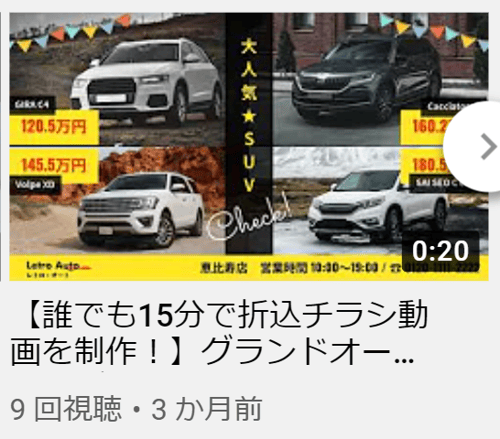

住宅業界に特化した「YouTube不動産」の「【注文住宅】一級建築士が絶対選ばない最悪の間取り7パターン!必ず避けてください。」 というタイトルの動画です。
タイトルは40文字ですが、サムネイルのテキストは「悪い間取り」「これはやめて!」と約10文字に抑えています。
.jpg?width=540&name=mqdefault%20(1).jpg)
ビジネスに役立つ書籍を解説している「サラタメさん」の「【書籍 解説】メモの魔力|みんなが知らない2種類のメモ」 というタイトルの動画です。
ユーザーがこの動画に対して期待しているのは写真や映像ではなく、分かりやすい書籍の解説です。 この書籍を知らない人でも動画が気になるように、動画内で解説している一部分を抜き出して、目を引くキャッチコピーをサムネイルに置いています。

ニュースを配信している「ANNnewsCH」の「【LIVE】お昼のニュース~最新情報と昨日のおさらい(2021年4月15日) ▼新型コロナ最新情報」 というタイトルの動画です。
日付とアナウンサーを大きくサムネイルに表示させることで、詳しくサムネイルやタイトルを見ないでも、「4月15日のニュース番組だ」ということが分かります。
これらの事例のように、サムネイルには動画の説明を入れるのではなく、その動画の中で特に大切な部分や面白い部分を抜き出し、ユーザーにとって分かりやすいサムネイルを作ることが重要です。
YouTubeサムネイルは、クリック率を上げる工夫だけでなく、YouTubeのコミュニティガイドラインに準拠している必要があります。
サムネイルに以下の内容が含まれている場合、アカウントが違反警告される可能性があるので注意しましょう。
違反を繰り返すと、カスタム サムネイルの使用が 30 日間停止されることも、最終措置としてアカウントが停止されることあります。
YouTubeのサムネイルは「自動生成サムネイル」と「カスタムサムネイル」の二種類に分かれています。
「自動生成サムネイル」は、YouTubeのAIが自動的にサムネイルを生成する機能です。 3つのサムネイル画像が提案され、ユーザーは好きなものを選んで設定します。
「カスタムサムネイル」は、その名の通り、自分でサムネイルを設定できる機能です。 アップロードした動画とは別で、サムネイル画像を別途作成する必要があります。 自分で作ったサムネイルが設定できていない場合は、「自動生成サムネイル」になっている可能性が高いです。
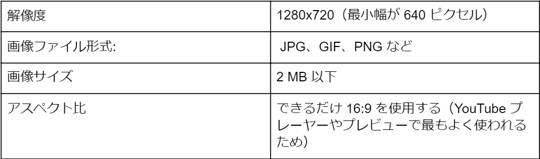
大まかなサムネイルのデザインイメージが定まったら、実際に手を動かしてサムネイルを作っていきましょう。 サムネイルの制作に使えるツールを4つご紹介します。
Canvaはオーストラリアに本社を構える企業で、Youtubeのサムネイルを始め、ポスターや名刺など様々なクリエイティブを簡単に制作できます。 無料の編集機能が充実しており、個人YouTuberの方におすすめです。
Adobeはアメリカに本社を置く企業で、Photoshopは写真の編集やWebデザインなど様々な場面で使えるデザイナー向けのツールです。 表現の自由度が高く、凝ったサムネイルを作りたい方におすすめです。
Fotorは中国に本社を置く企業で、Canvaと同様にオンライン上で様々なクリエイティブが制作できるサービスです。写真の色見も調整できるため、Photoshopのような機能も合わせもっています。
画面右上の自分のアカウントのアイコンをクリックすると、「YouTube Studio」がメニューの上から3~4つ目あたりに出てきます。クリックして、ログインしましょう。
「YouTube Studio」に遷移すると、まずは「ダッシュボード」画面が出てきます。 ダッシュボードの下にある「コンテンツ」をクリックしてください。
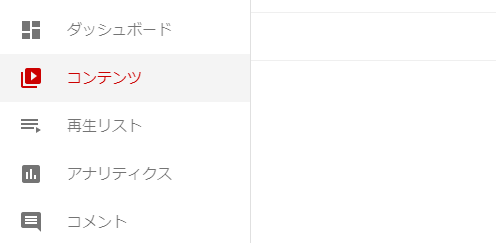
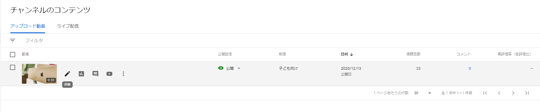
「カスタムサムネイル」は初期状態では使用できず、個人認証をする必要があります。 携帯電話番号を入力すれば完了します。
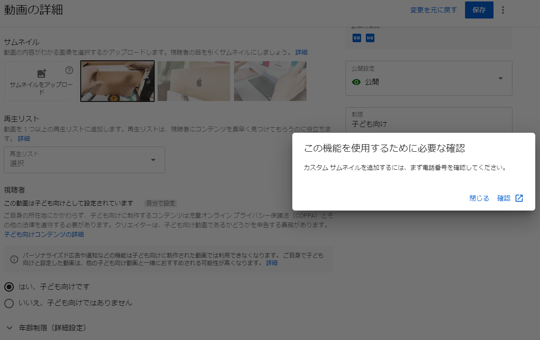
アップロードした動画にサムネイルが反映されているか心配な場合は、動画の公開範囲を「限定公開」に設定することで一般公開前にチェックできます。
参考: 動画にサムネイルを追加する|YouTube Studio
クリックされやすいYouTubeのサムネイルを制作するコツや、サムネイルの設定方法について解説しました。
YouTubeの視聴回数を伸ばす上で、サムネイルのクリック率は無視できません。 まずは、サムネイルで一番伝えたいことは何かを決め、デザインに落とし込んでいきましょう。
企業のYouTubeを現在運営されている方や、マーケティング用の動画を制作している方は「SNS動画の規格・サイズ一覧表」をダウンロードくださいませ。
YouTube含め、各SNS毎に異なる動画の規格を一覧でまとめております。
記事公開日:2021.04.23